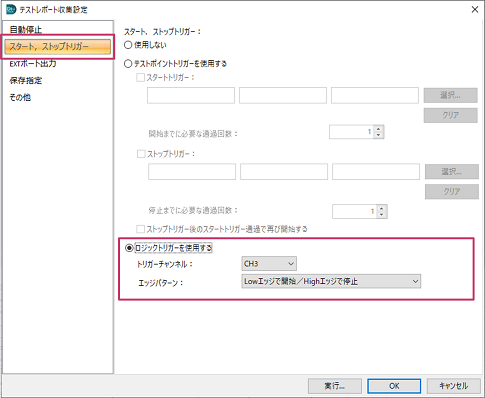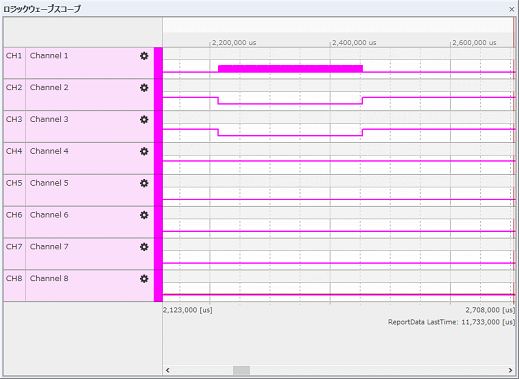ロジック波形の取得
CONTENTS
1. ロジックボードの接続
DBOX+TraceとLogic Board、プローブを以下のように接続します。プローブの先はターゲット機器のポートに接続してください。

また、DT+Traceを使用すると、指定のテストポイント通過時にイベント信号を出力できます。この機能を使用するときはLogic Board上のEvent1~4端子に接続します。例えばこの端子とオシロスコープを接続することで、オシロスコープでエッジトリガーをかけられるようになりますので、該当処理通過時の波形をオシロスコープで計測しやすくなります。
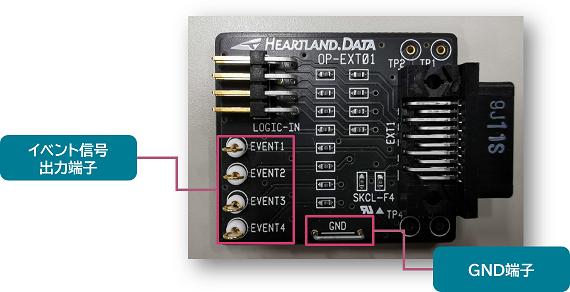
なお、Logic BoardはGPIO用のプローブとGNDを共有しています。Logic Board単体で使用する場合はLogic BoardのGND端子とターゲット機器のGNDを接続してください。
2. DT+Traceアプリケーションの設定
Logic Boardを使うための設定
Logic Boardを使用するときはDT+Traceアプリケーション上部メニュー「テスト実行」の「テストレポート収集条件設定」項目を選択します。以下のような画面が表示されますので、画面左部分の「その他」を選択し、「ロジックデータを収集する」を選択すると、Logic Boardで波形取得ができるようになります。
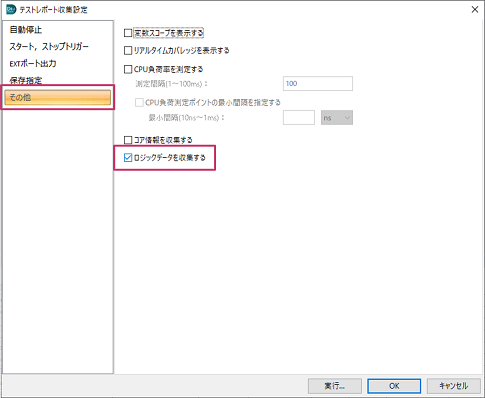
また、ロジック信号のスレッシュレベルや、取得タイミングはDT+Traceアプリケーション上部メニュー「テスト実行」の「ロジックデータ設定」項目を選択し、以下の画面から行います。
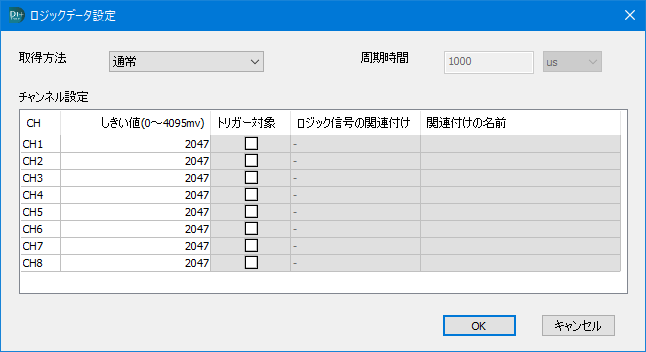
取得方法で「通常」を選択すると、汎用ポートを使用する接続方式でトレースした際に、テストポイント通過のタイミングでロジックデータも一緒に取得されます。
イベント波形の出力設定(任意)
Logic Board上のEvent1~4端子を使用して、指定したテストポイント通過時にイベント出力されるよう設定できます。「テストレポート収集条件設定」左部分の「EXTポート出力」を選択し、端子と、イベント波形を出力したいテストポイントを選択してください。
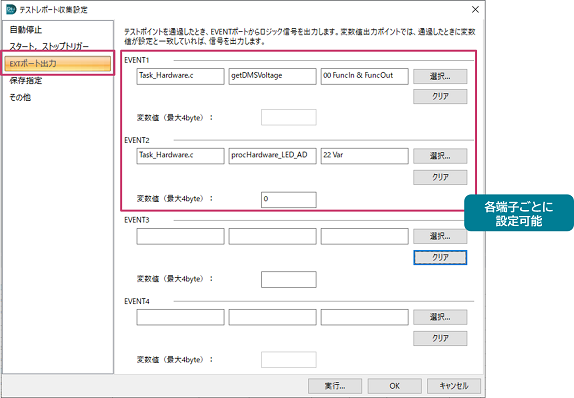
ロジック波形に応じたテストレポート取得の開始/停止の設定(任意)
Logic Boardで計測した波形(エッジ)に応じて、テストレポートの取得を自動で開始したり停止できます。「テストレポート収集条件設定」左部分の「スタート、ストップトリガー」を選択し、トリガーとする端子(チャンネル)と、エッジを設定します。